PowerPoint(パワーポイント)波線を綺麗に引くコツ
皆さん、PowerPointで波線を引くことができるのをご存じでしょうか。PowerPointでは、曲線という図形を使用し波線を引くことができます。しかし、曲線をそのまま使用し波線を引こうとするときれいに引くことが難しいです。
このような場合にグリッド線という機能を使用することで誰でも簡単にきれいな波線を引くことができます。今回の記事では綺麗な波線を引く方法についてご紹介します。
PowerPoint(パワーポイント)きれいな波線を引く方法
では、早速ですがきれいな波線を引く方法についてご紹介していきます。まず、初めにグリッド線を表示していきます。
「表示」タブの「グリッド線」にチェックを入れてください。
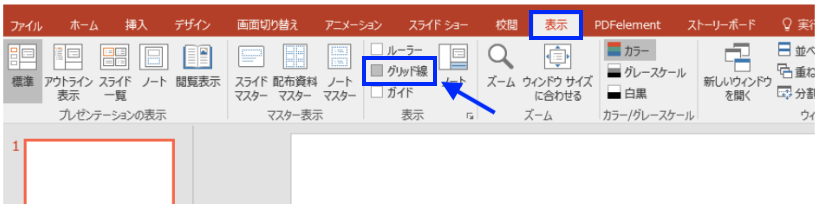
これでグリッド線のついたスライドができます。
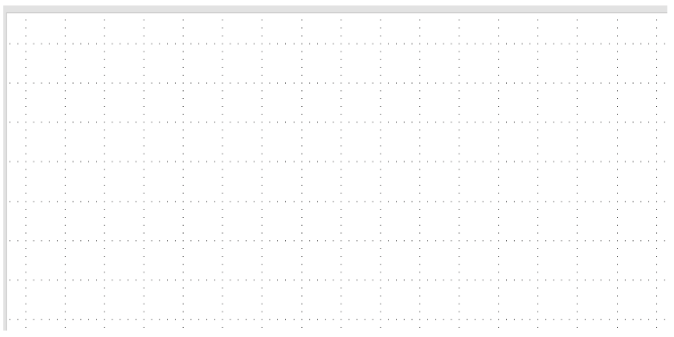
グリッド線の大きさは引く波線のサイズによって変更してください。グリッド線引くことができたら「挿入」タブから「曲線」を選択してください。
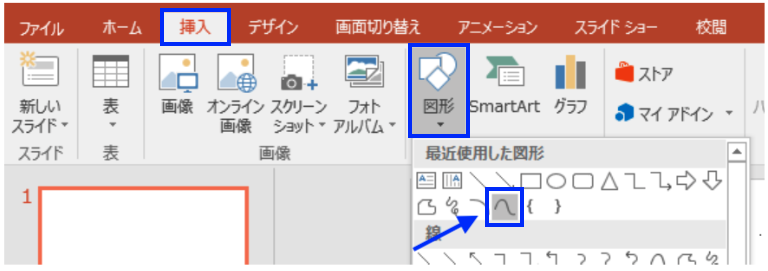
あとはグリッド線に合わせて線を引くだけです。
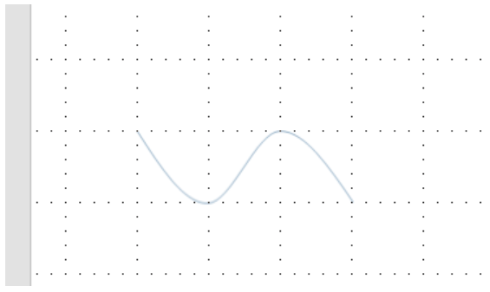
これで誰でも簡単に波線を引くことができます。最後にグリッド線の表示を消すことで以下のようになります。

PowerPointの操作方法は実際に手を動かし、身につけていきましょう
今の時代、様々な仕事でPowerPointを使用することがあるでしょう。今回はPowerPointできれいな波線を引く方法についてご紹介しました。このような機能を使いこなすことができれば仕事にも役に立つので、実際に手を動かし、覚えていきましょう。
WordやExcel、PowerPointなどのOfficeツールでは便利なショートカットキーなどがたくさんあるのでよく使う作業に関してはショートカットキーを調べてみるのも効率よく仕事を進める上で大切なことなのでこれから実践してみましょう。
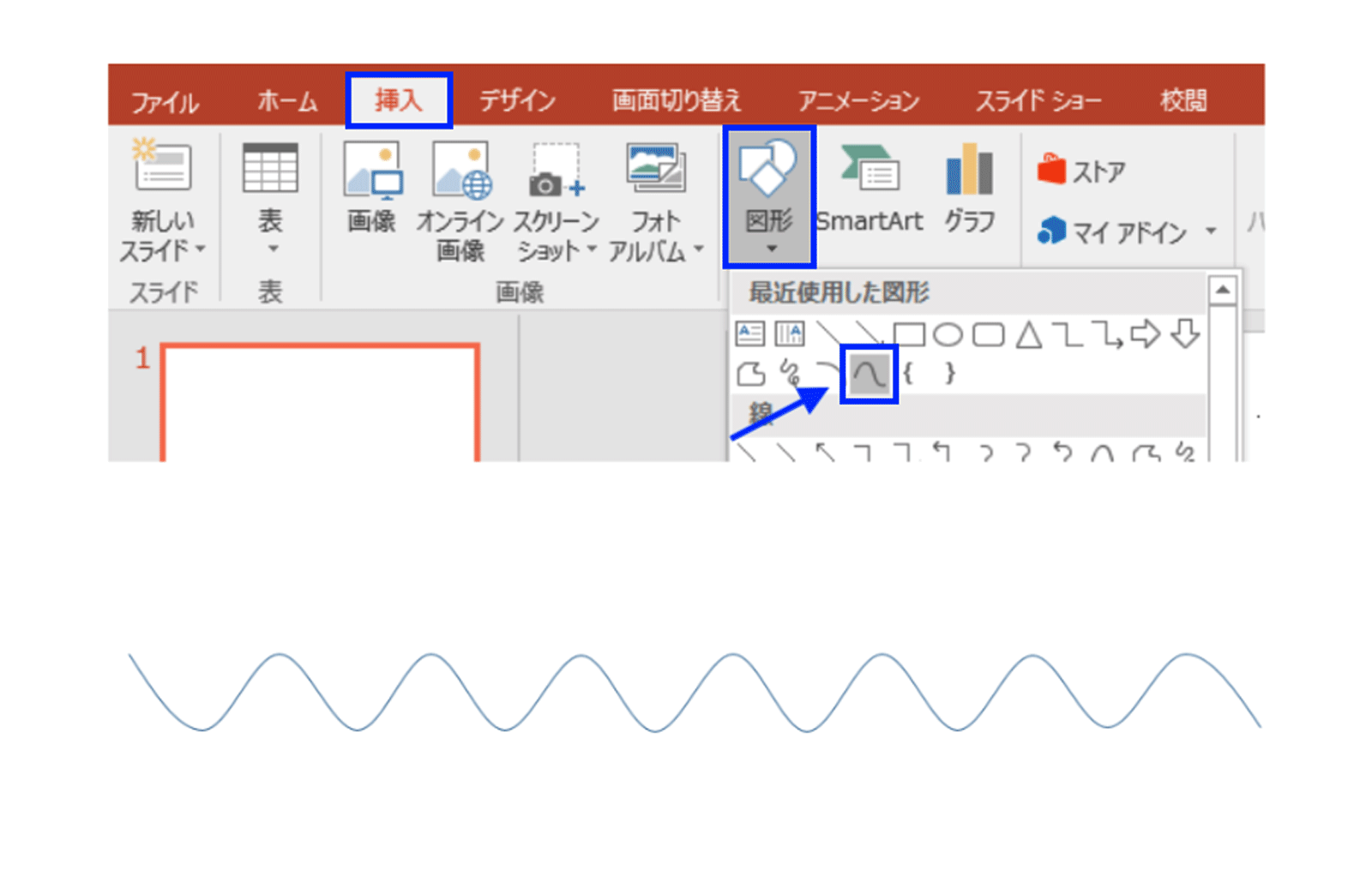
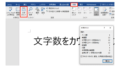
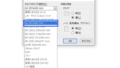
コメント